win10自動修復無法開機重置解決方法
很多用戶在使用電腦的時候都會遇上問題,就比如說開機進入自動修復無法開機也無法重啟,這個問題是比較麻煩的,下面就給大家帶來了解決方法,一起看看吧。
【win10自動修復常見問題匯總】
win10自動修復無法開機重置怎么辦:方法一、進入安全模式禁用獨立顯卡驅動
1、 長按電源按鈕關機
2、 按電源按鈕開機
3、 重復步驟1~2三次
4、 屏幕如出現“修復”界面,點擊“高級修復選項”
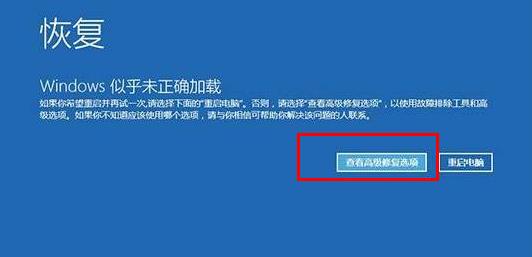
5、 點擊“疑難解答”—>“高級選項”—>“啟動設置”—>“重啟”
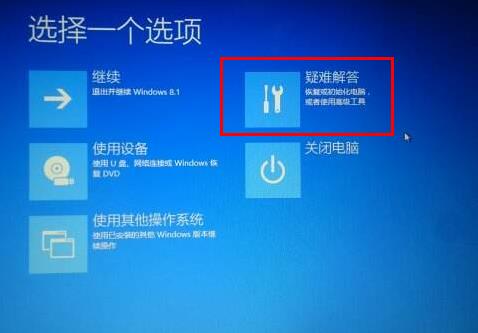
6、 系統重啟以后,按“安全模式”所對應的的數字4以進入安全模式
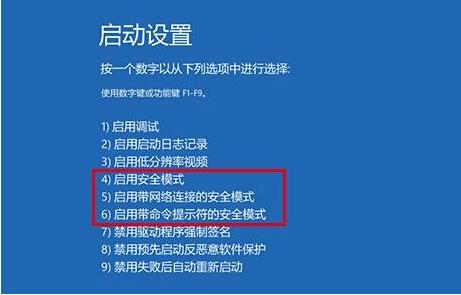
7、 進入安全模式以后,按Win+X,點擊“設備管理器”
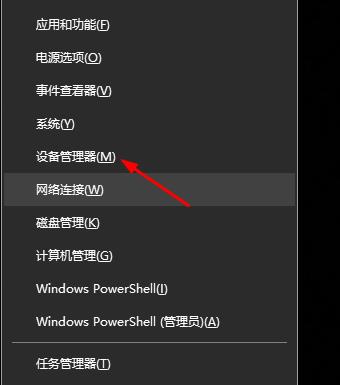
8、 展開“顯示適配器”,右擊獨立顯卡AMD或者英偉達選擇禁用重啟電腦即可
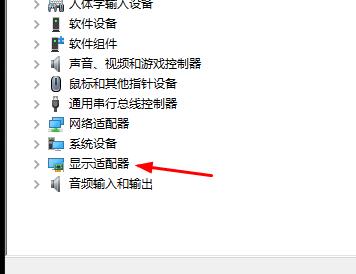
方法二、禁止網銀驅動程序
進安全模式嘗試在 C:windows/system32/drivers/ 下查看看有沒有PECKP、sys 驅動程序。
如果有改程序請重命名該驅動程序后重啟電腦。
該驅動程序是網銀助手鍵盤保護程序
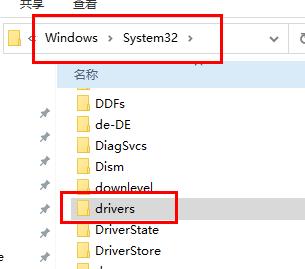
方法三、 進入主板BIOS將安全啟動secure boot關閉
重啟電腦進入BIOS:重啟電腦后不斷地按鍵盤右下角的“Del”鍵即可進入, 一般筆記本都為“F2”鍵
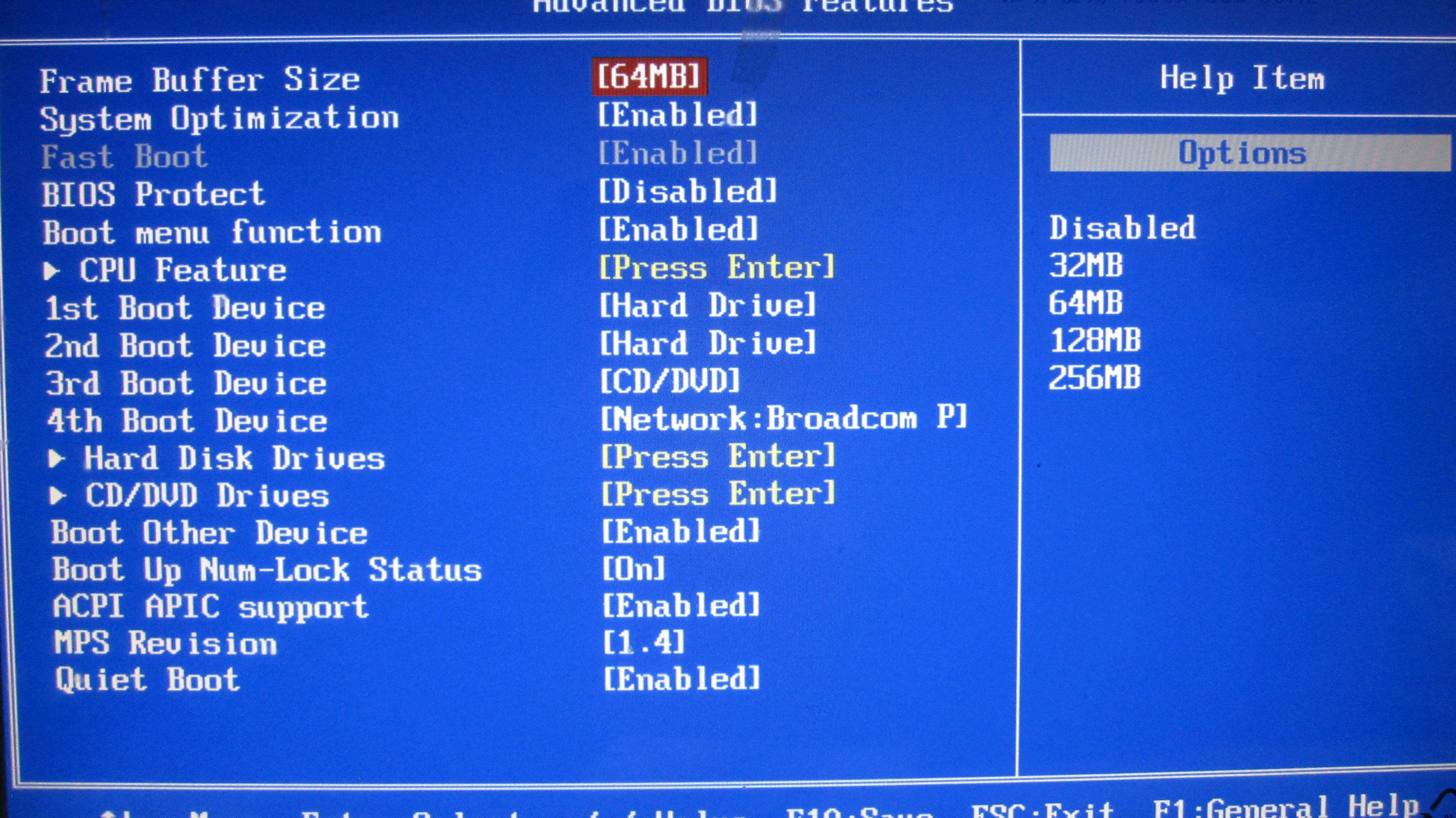
找到【 Secure Boot】 選項,并關閉它。
按鍵盤上下左右鍵選擇各個導航夾,一般在【Security】導航夾內可以找到SecureBoot選項。
后邊的【Enabled】表示SecureBoot是開啟的狀態,我們按鍵盤【上鍵】跳到這個選項。
再按鍵盤【上下鍵】,選中【Disabled】關閉SecureBoot,
選中后按【回車鍵】,然后按【F10】鍵并按【回車鍵】確認則保存BIOS配置。
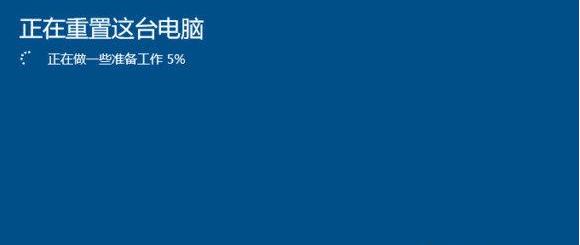
以上就是win10自動修復無法開機重置解決方法了,更多win10郵箱有關問題都可關注好吧啦網查看哦~
以上就是win10自動修復無法開機重置解決方法的全部內容,望能這篇win10自動修復無法開機重置解決方法可以幫助您解決問題,能夠解決大家的實際問題是好吧啦網一直努力的方向和目標。
相關文章:
1. Win11Beta預覽版22621.1180和22623.1180發布 附KB5022363內容匯總2. 更新FreeBSD Port Tree的幾種方法小結3. 統信uos操作系統怎么激活? 統信UOS系統家庭版激活教程4. FreeBSD10安裝內核源代碼方法講解5. 統信UOS個人版(V201030)正式發布 新增功能匯總6. OPENBSD上的ADSL和防火墻設置配置7. uos截圖保存在哪? UOS設置截圖圖片保存位置的技巧8. 如何從 PC 上的 USB 安裝 Windows 119. Debian怎么更換背景? Debian11 Mate設置桌面背景的技巧10. ThinkPad X13如何用U盤重裝系統?ThinkPad X13使用U盤重裝系統方法

 網公網安備
網公網安備